Updated at: 27 February, 2013
Apabila anda mempunyai masalah tentang flash disk yang rusak dan telah anda vonis "mati" dikarenakan anda sudah frustasi untuk memperbaikinya. Contoh kasus misalnya pada saat anda mencolok flashdisk di komputer, tapi tiba-tiba komputer reboot (Restart) sendiri dan flash disk yang ditancapkan pun hanya terdeteksi Removable Disk, selain itu juga ada perintah untuk memformat, namun tidak bisa diformat karena write protected.

Jika anda sudah menggunakan semua tool baik itu dari teman,forum termasuk mencari di google,namun hasilnya tetap tidak berhasil,berikut ada cara yang ampuh untuk memperbaikinya.
Simak langkah-langkah berikut ini:
1. Pastikan flash disk masih bisa terdeteksi dan mungkin terbaca removable disk serta tidak bisa dibisa diformat dan diapa-apakan (yang menurut anda flashdisk ini sudah mati)

2. Setelah itu cari VID dan PID, alias ID Vendor dan ID Product flash disk dengan cara melihatnya lewat software USB Viewer. Softwarenya bisa didownload di sini

3. VID dan PID dilihat di device connected-nya, akan muncul Ox[PID] atau Ox[VID]
4. Lihat penjelasan ID Vendornya di sini
5. Lalu kunjungi website http://flashboot.ru/iflash.html
6. Isi data VID dan PID flash kita di kotak pencarian bertuliskan VID dan PID.
7. Klik tombol di sampingnya (bahasa rusia)
8. Maka akan muncul daftar nama flash disk dan detailnya, cari yang sesuai dengan flash disk anda.

9. Setelah itu, copy paste tulisan yang berada di kolom paling kanan, di baris yang sesuai dengan flash disk anda ke kotak search di kanan atas website itu (cari dan sesuaikan program yang sesuai dengan flahsdisk anda)

10. Maka akan muncul software yang harus anda download
11. Klik pada hasil pencarian.
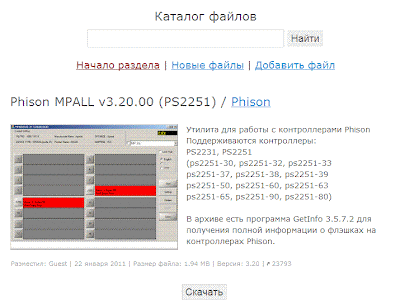
12. Cara downloadnya klik tombol yang berada di bawah artikel tersebut
13. Anda akan diminta untuk memasukkan kode verifikasi
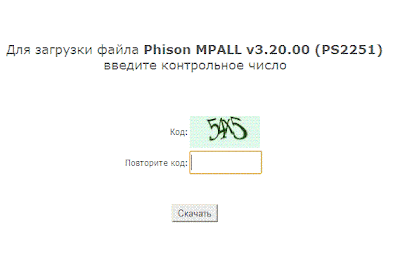
14. Isi dan tekan tombol, lalu software akan didownload
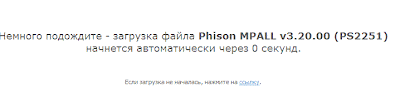
15. Ekstrak file, lalu buka software, seharusnya flash disk anda akan langsung terdeteksi
16. Klik start
17. Nah, tunggu beberapa saat sampai flash disk anda normal kembali
Contoh:

Setiap tipe flash disk mempunyai software formatting masing-masing, jadi bisa saja kalau software tidak bisa digunakan oleh flash disk yang berbeda. Info tambahan jika anda malas untuk memakai cara diatas ada software yang sudah dikonfigurasikan oleh Roy Sukro (pemilik artikel) dan tidak perlu dikonfigurasi lagi.
Download
Caranya anda hanya mengekstrak file tersebut kemudian jalankan yang bernama MPALL_F1_7F00_DL07_v320_00 kemudian anda tinggal klik update, flahsdisk anda akan terbaca dan anda hanya cukup mengklik start saja, tunggu beberapa saat maka flashdisk anda akan berjalan normal.

Jika anda sudah menggunakan semua tool baik itu dari teman,forum termasuk mencari di google,namun hasilnya tetap tidak berhasil,berikut ada cara yang ampuh untuk memperbaikinya.
Simak langkah-langkah berikut ini:
1. Pastikan flash disk masih bisa terdeteksi dan mungkin terbaca removable disk serta tidak bisa dibisa diformat dan diapa-apakan (yang menurut anda flashdisk ini sudah mati)

2. Setelah itu cari VID dan PID, alias ID Vendor dan ID Product flash disk dengan cara melihatnya lewat software USB Viewer. Softwarenya bisa didownload di sini

3. VID dan PID dilihat di device connected-nya, akan muncul Ox[PID] atau Ox[VID]
4. Lihat penjelasan ID Vendornya di sini
5. Lalu kunjungi website http://flashboot.ru/iflash.html
6. Isi data VID dan PID flash kita di kotak pencarian bertuliskan VID dan PID.
7. Klik tombol di sampingnya (bahasa rusia)
8. Maka akan muncul daftar nama flash disk dan detailnya, cari yang sesuai dengan flash disk anda.

9. Setelah itu, copy paste tulisan yang berada di kolom paling kanan, di baris yang sesuai dengan flash disk anda ke kotak search di kanan atas website itu (cari dan sesuaikan program yang sesuai dengan flahsdisk anda)

10. Maka akan muncul software yang harus anda download
11. Klik pada hasil pencarian.
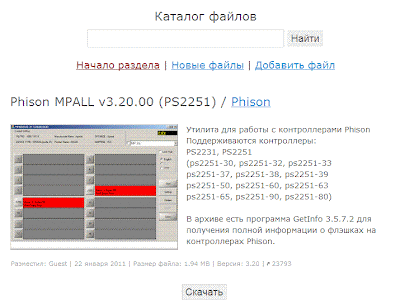
12. Cara downloadnya klik tombol yang berada di bawah artikel tersebut
13. Anda akan diminta untuk memasukkan kode verifikasi
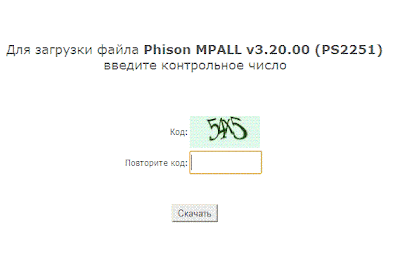
14. Isi dan tekan tombol, lalu software akan didownload
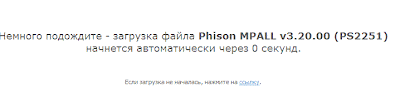
15. Ekstrak file, lalu buka software, seharusnya flash disk anda akan langsung terdeteksi
16. Klik start
17. Nah, tunggu beberapa saat sampai flash disk anda normal kembali
Contoh:

Setiap tipe flash disk mempunyai software formatting masing-masing, jadi bisa saja kalau software tidak bisa digunakan oleh flash disk yang berbeda. Info tambahan jika anda malas untuk memakai cara diatas ada software yang sudah dikonfigurasikan oleh Roy Sukro (pemilik artikel) dan tidak perlu dikonfigurasi lagi.
Download
Caranya anda hanya mengekstrak file tersebut kemudian jalankan yang bernama MPALL_F1_7F00_DL07_v320_00 kemudian anda tinggal klik update, flahsdisk anda akan terbaca dan anda hanya cukup mengklik start saja, tunggu beberapa saat maka flashdisk anda akan berjalan normal.
Judul: Cara Memperbaiki Flashdisk Yang Sudah Rusak (Mati)
Rating: 10 out of 10 based on 24 ratings. 5 user reviews.
Ditulis Oleh Unknown
Terima Kasih Atas Kunjungan sobat...
Rating: 10 out of 10 based on 24 ratings. 5 user reviews.
Ditulis Oleh Unknown
Terima Kasih Atas Kunjungan sobat...
Anda baru saja membaca artikel yang berkategori IImu /
Tips And Trik
dengan judul Cara Memperbaiki Flashdisk Yang Sudah Rusak (Mati), dan Anda boleh menyebarluaskannya atau mengcopy paste-nya jika artikel ini sangat bermanfaat bagi teman-teman anda, namun jangan lupa untuk meletakkan link https://reza-jkt48.blogspot.com/2013/02/cara-memperbaiki-flashdisk-yang-sudah.html sebagai sumbernya, sebagai blogger yang baik tentu anda mengerti tata aturannya. Terima kasih!
 Home
Home






Belum ada komentar untuk "Cara Memperbaiki Flashdisk Yang Sudah Rusak (Mati)"
Post a Comment
Silahkan tinggalkan komentar Anda tentang artikel ini,
Adapun peraturan berkomentar di Blog Ini, berikut ini :
1. Berkomentar jangan Out Of Topic
2. Tidak boleh komentar SPAM
3. Tidak boleh berkomentar dengan tujuan untuk PROMOSI
4. Tidak boleh berkomentar yang mengandung unsur SARA, porno, judi dll.
5. Berbicaralah dengan sopan dan tidak saling mencaci.
Silakan Berkomentar...
Terima kasih...